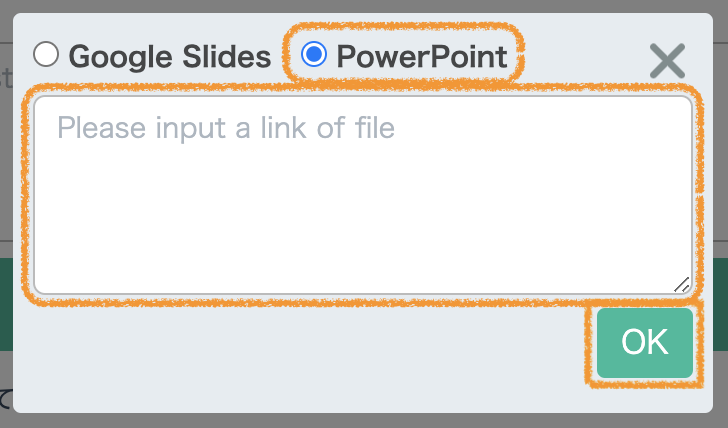学校アカウントや企業アカウントを使用している場合、埋め込みコードの取得(公開等)を禁止している場合があります。必要に応じて組織内の管理者に問い合わせてください。
なお、Google ドライブ に保存されている PowerPoint を投稿したい場合は、コチラの Google Slides 投稿方法 を参照してください(Google Slides の編集画面よりも、レイアウトは崩れにくく投稿できます)。
OneDrive に保存されている投稿したい PowerPoint を OneDrive 上(Web版)で開く
’ファイル’タブ をクリック
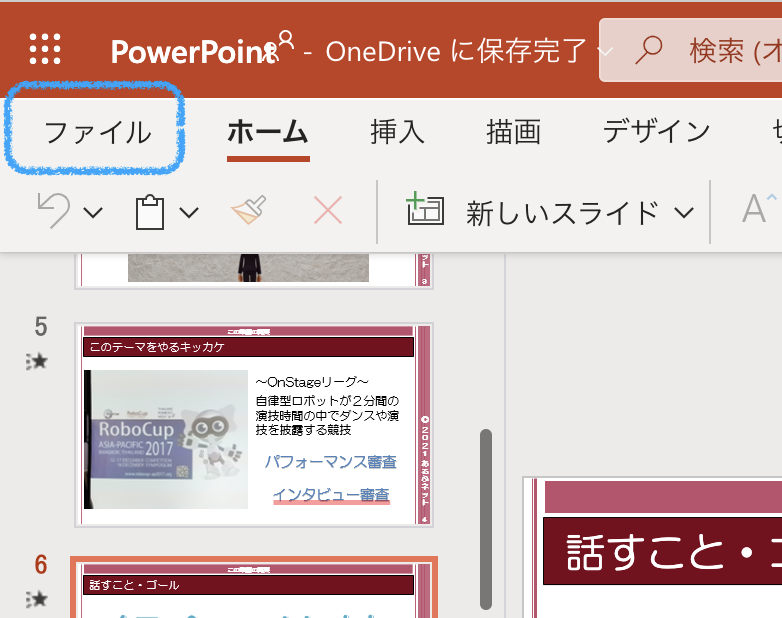
’共有’ → ’埋め込み’ の順にクリック
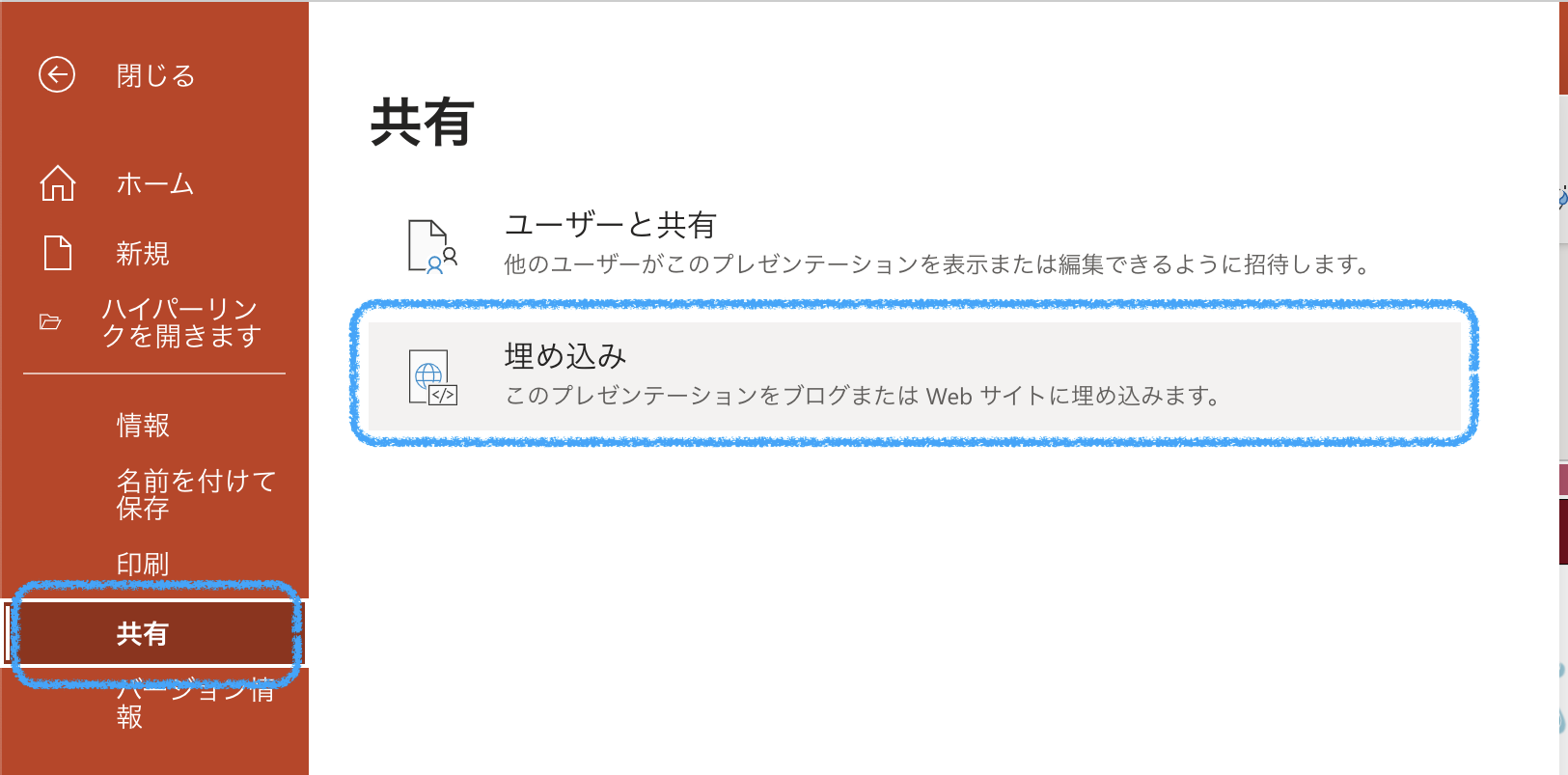
埋め込みコードをいじらずにそのまま ’コピー’ をクリック
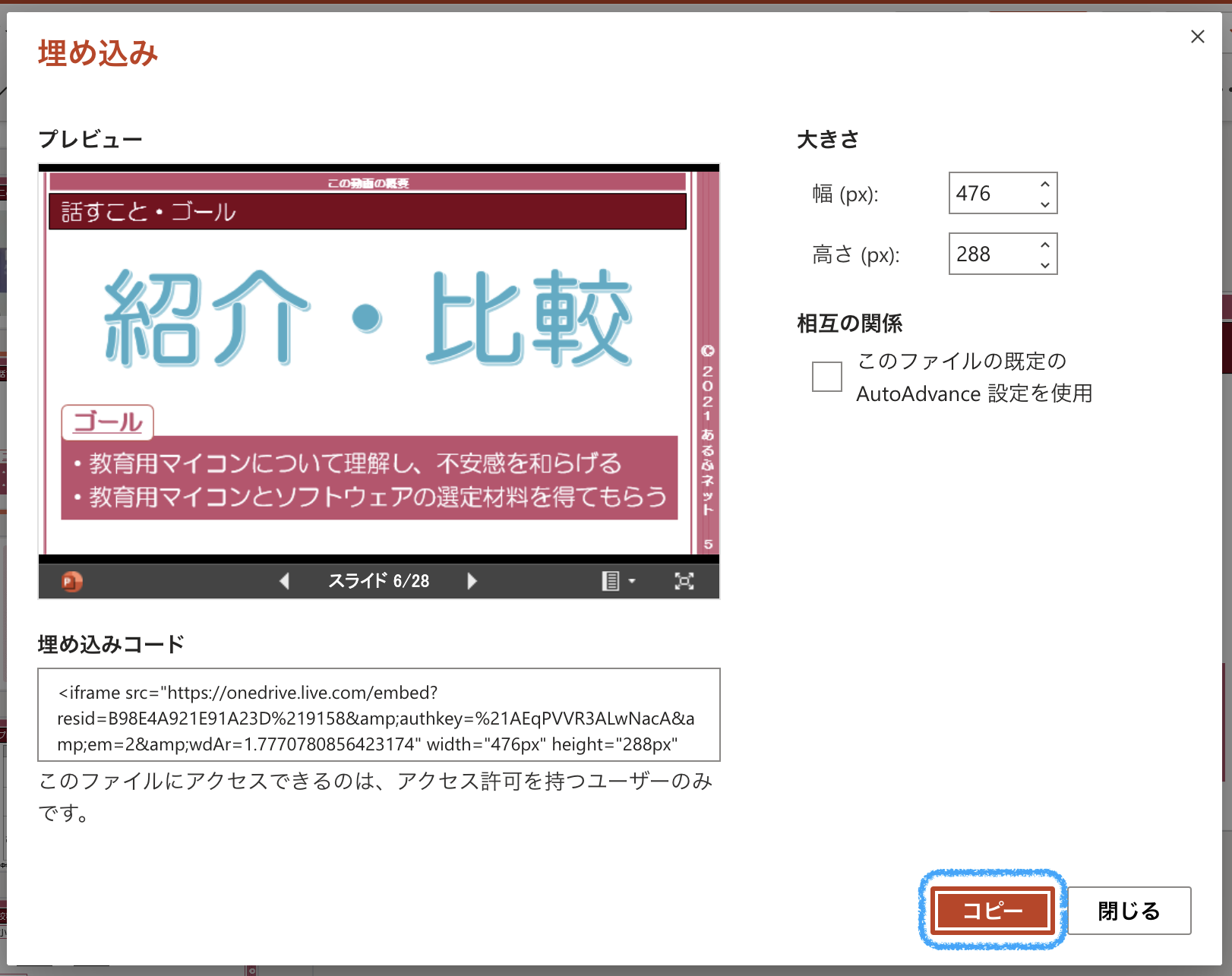
Portcutio の ’ホーム’ から、’ファイル’ボタン をクリック
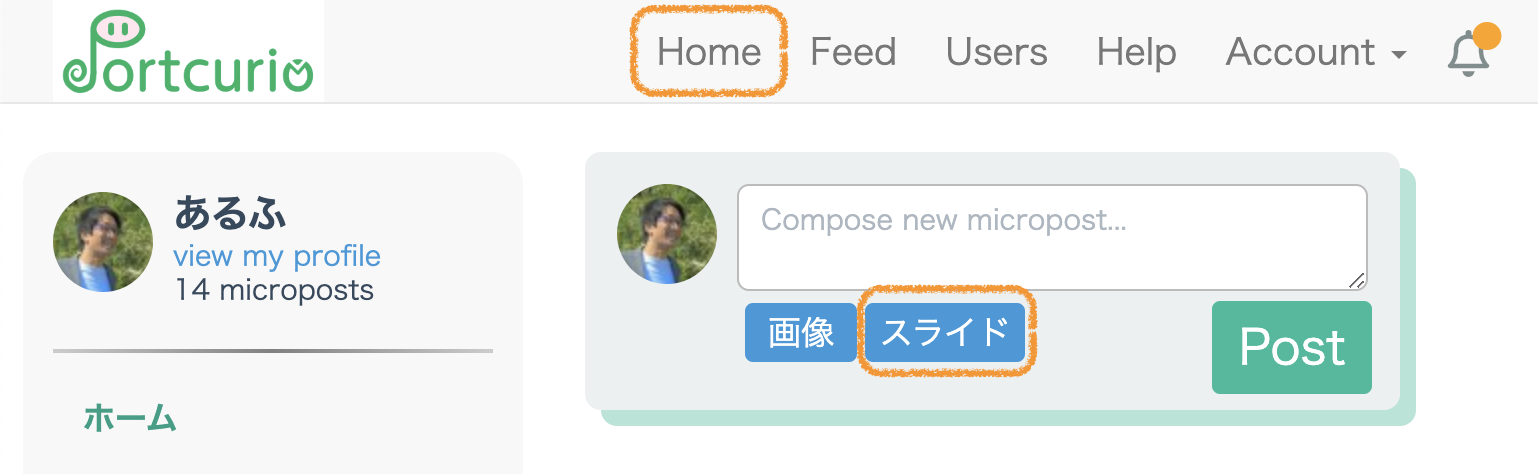
コピーした埋め込みコードをいじらずにそのままペースト(貼り付ける)し、’PowerPoint’ を選択して ’OK’ボタン をクリック